Javítsa a laptop akkumulátorának élettartamát a teljesítmény kompromittálása nélkül
A csúcskategóriás laptopok csodálatosak. Nagyon sok munkát végezhet útközben, és ezek lehetővé teszik, hogy hagyja abba a hordozható számítógépek észlelését internetes böngészőként. Az akkumulátor élettartama azonban problémát jelenthet. Nekem és az új Asus játék laptopomnak nehezen sikerült több mint egy órás és 30 perces használatot elérni, ám végül kigondoltam néhány alattomos trükköt az akkumulátor élettartamának drámai javítása érdekében. És igen, a cikkben említett minden fejlesztés lehetővé teszi a laptop maximális teljesítményének a használatát.
Csökkentse a fényerőt az akkumulátor élettartamának javítása érdekében

Azt lehet állítani, hogy megemlítem a nyilvánvaló,de a laptop képernyő fényerejének csökkentése valójában sok rejtett előnnyel jár. Nagyon jó ötlet a képernyő háttérvilágításának kikapcsolása minden olyan játék és alkalmazás futtatásakor, amelyeken sok rendszer erőforrás szükséges. Ez csökkenti a generált hőt és javítja a kijelző élettartamát. Ha Ön fotós vagy videószerkesztő, akkor valószínűleg tudatában van annak a ténynek, hogy a laptop képernyőinek használata minőségi szempontból messze nem félelmetes. A hordozható számítógép képernyőjének maximális fényerősségű használatakor drámai módon csökken a színvisszaadás és a kiemelés pontossága. Szinte nincs mentség arra, hogy fényerejét 100% -ra állítsa, hacsak nem napfényben van. Megállapítottam, hogy a fényerő 50% és 80% között tökéletes a napközbeni beltéri használatra - bármi más, ami egyszerűen pazarolja az akkumulátor élettartamát (és látását).
Kapcsolja ki a nem használt alkalmazásokat
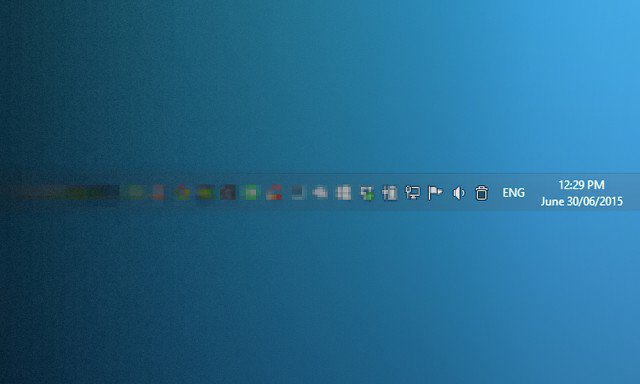
Személy szerint laptopomhoz hasonlóan használomasztalon. Van egy külső kijelzőm, billentyűzet és egér, amelyhez a laptophoz csatlakozom, amikor otthon vagyok. A probléma az, hogy gyakran elfelejtem kikapcsolni a rendszertálcán futó alkalmazásokat, amikor útközben játszom, és nincs bedugva. Lehet, hogy azt gondolják, hogy ezek az alkalmazások nem fenyegetik az akkumulátor élettartamát, de még mindig elég sok RAM-ot fogyasztanak.
Akadályozza meg az indexelést, ha akkumulátorral működik

Az indexelés nagyon hasznos lehet, ha van egy tonnájafájlokat, és folyamatosan mozgatja a dolgokat. Ez azonban kicsit trükkös, mivel megköveteli, hogy engedélyezze a házirendnek az energiagazdálkodási terv beállításain kívüli Windows rendszert. De ne félj - itt van egy pillantás arra, hogyan kell csinálni. Ne feledje, hogy ezt szokás dolgozzon a Windows otthoni verzióival.
Menj Start> Futtatás (vagy nyomja meg a Win + R billentyűt). Írja be a „gpedit.msc” kifejezést, és nyomja meg az Enter billentyűt.
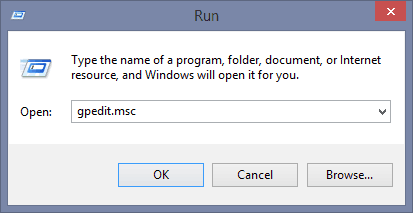
Ezután keresse meg a Számítógép konfigurációja> Felügyeleti sablonok> Windows-összetevők> Keresés.
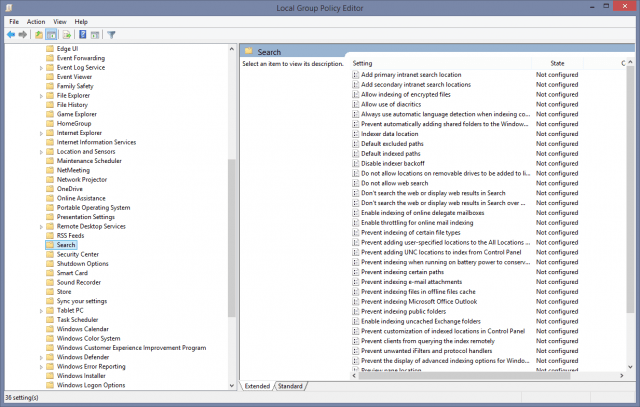
Most csak engedélyezze a házirendet „Az energiatakarékosság megakadályozása érdekében az indexelés akkumulátorral működik”. A folyamat befejezéséhez újraindítás szükséges.
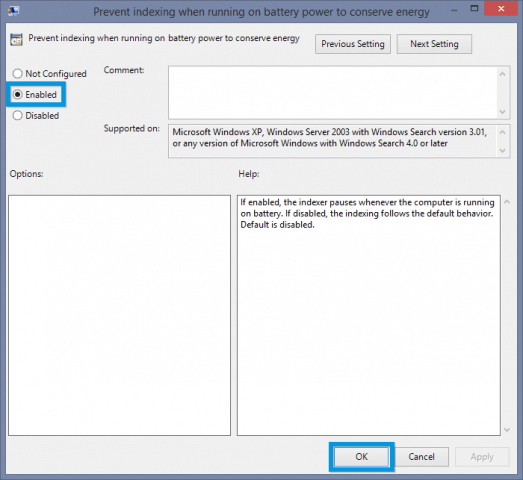
Kapcsolja ki a merevlemezt üresjáratkor

Míg a legtöbb modern laptopnak SSD meghajtója van, ésnehéz megfizetni az 1 TB-os SSD-t, és még nehezebb az összes információt bármilyen kisebb méretűre illeszteni. Bár elégedett vagyok a 256 GB-os SSD + 1 TB-os HDD tároló megoldással, az akkumulátor élettartama rettenetes lehet, ha a HDD egész idő alatt aktív. Alapértelmezés szerint a nagyteljesítményű energiaterv a merevlemezek teljes 20 perces alapjárat után vált. Most ez nagyon sok. Itt lehet megtenni, hogy lerövidítse a kikapcsoláshoz szükséges időt, amikor a számítógépe tétlen.
Nyissa meg a Start elemet, és keressen rá Energiaterv. Ezután válassza a Válassza az Energiaterv lehetőséget opció, amikor megjelenik.
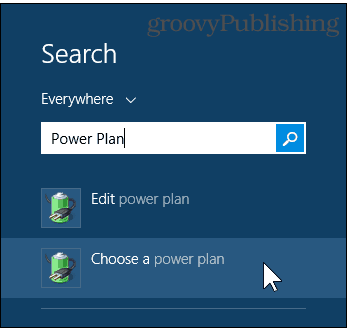
Ennek biztosítása Nagy teljesítményű van kiválasztva és aktív, majd válassza a lehetőséget Módosítsa a terv beállításait.
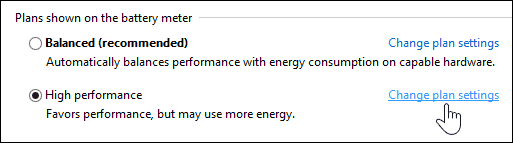
Most térjen át a következőhöz: Változtassa meg az energiatakarékos beállításokat.
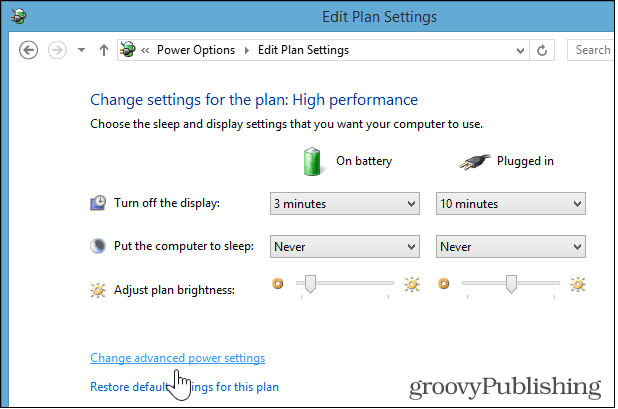
Ezután változtassa meg az értéket Merevlemez> A merevlemez megfordítása után> Az akkumulátor bekapcsolva. Azt javaslom, hogy ezt változtassa meg 5 és 10 perc között.
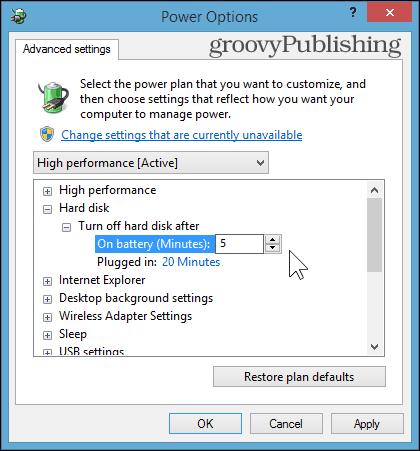
Kapcsolja ki a vezeték nélküli adaptereket, ha nem használja
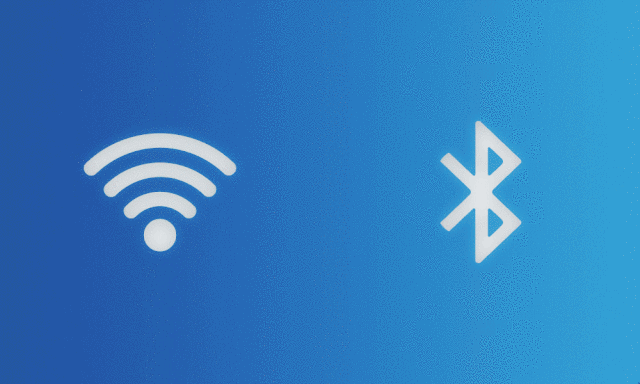
Messze ez a legvégső cselekedetkétségbeesés az akkumulátor élettartamának megtakarítása érdekében. A Bluetooth kikapcsolása valószínűleg könnyebb, mint a Wi-Fi, mivel a számítógépén nincs túl sok tennivaló internetkapcsolat nélkül, ám mégis sokáig elfoglalhatja magát, ha nem jár az egyjátékos játékokon és az irodai dokumentumokon. Feltéve, hogy természetesen nem menti őket a OneDrive-ba.
Bár az Advanced Power Plan opciók lehetővé teszikengedélyezze az energiatakarékos módot a WLAN-adapterhez, azt javaslom, hogy hagyja figyelmen kívül ezt, és kapcsolja ki a Wi-Fi-t és a Bluetooth-ot, ha nem használja őket. A Windows 8-ra kész laptopok általában tartalmaznak egy parancsikont a Repülőgép üzemmódhoz (az én esetemben az fn + F2), amely gyors módja annak, hogy ezeket az adaptereket egy pillanatra le lehessen kapcsolni.
Azt is érdemes megjegyezni, hogy a Repülőgép üzemmód engedélyezése a Windows 10-ben is egy pillanat alatt történik. Csak indítsa el az Akcióközpontot, és kattintson vagy érintse meg a Repülőgép mód ikont.
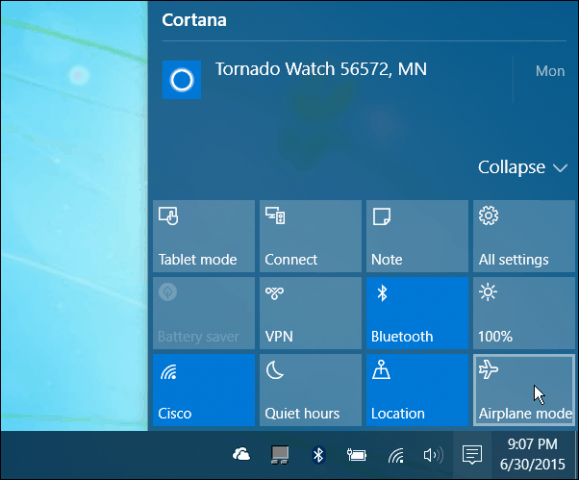
Hiányzott valami? Mondja el nekünk, milyen kedvenc tippei vannak a laptop akkumulátorának élettartamának javítása érdekében, miközben megőrzi a minőségi teljesítményt.










Szólj hozzá